Dell R730服务器创建raid方法教程
具体配置方法如下:一、重启服务器,等会就能看到Crtl+R的界面,然后按下Crtl+R可以进入raid设置界面。如图所示:
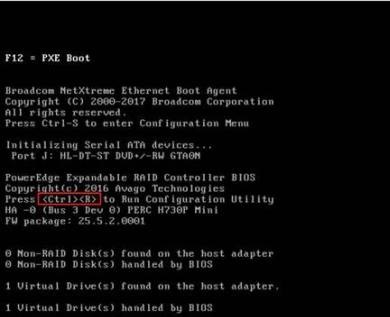
二、进入BIOS的界面,第一个VD Mgmt界面中,可以看到磁盘信息,也是raid设置的界面。如图所示:
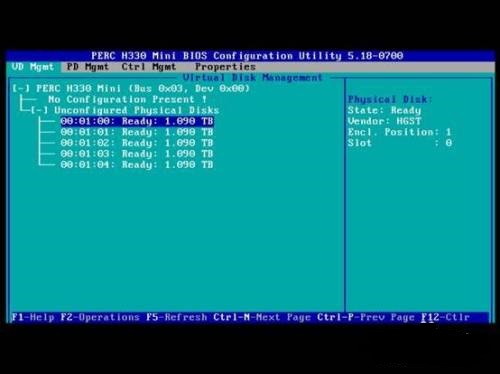
三、把选项移动到最上面:PERC H330 Mini,按F2键,选择:create New VD,创建一个raid组。如图所示:
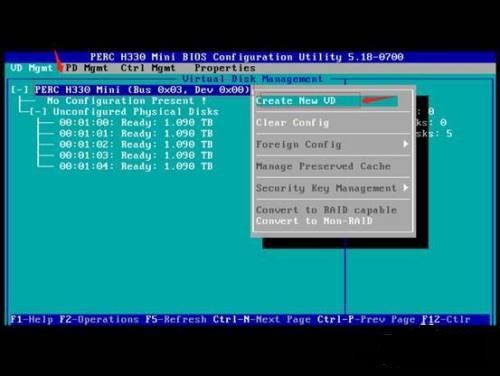
四、在RAID选项中选择raid的级别,这里选择:RAID-5,按键,Enter,根据自己的情况选择不同的raid级别。如图所示:

五、被选中的RAID-5,如图所示:
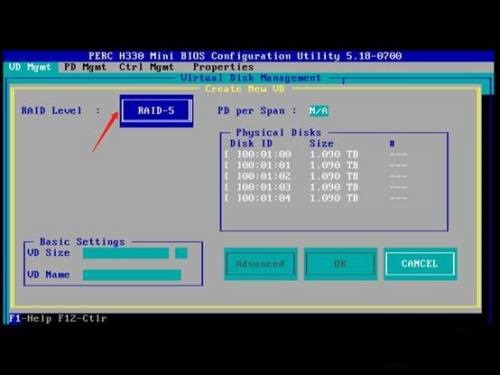
六、按tab键,切换到右边选择磁盘,选择硬盘按“空格键”代表选择该磁盘,下面是全部选中了,在下面VD Size看到大小。如图所示:
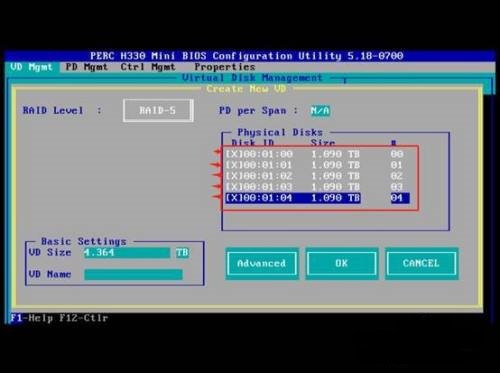
七、按tab键,调到下一个,手动设置一个VD name(raid-5),这里也看到总的空间大小,然后点击:OK,即保存。如图所示:
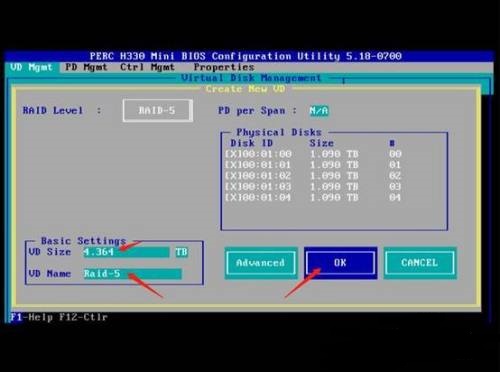
八、再弹出一个确认对话框,点击:OK,如图所示:
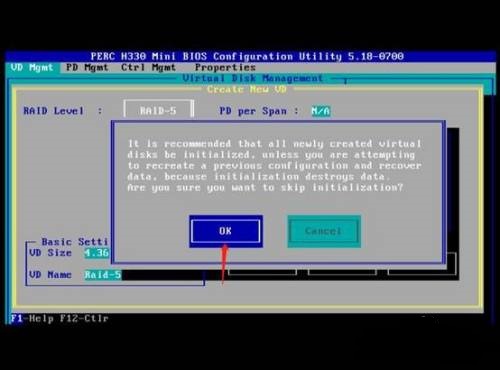
九、在VD Mgmt界面就能看到已经创建好的raid5,总的大小4.364TB。如图所示:
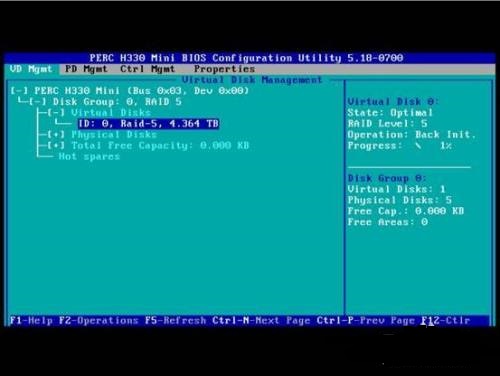
十、格式化一下刚刚创建的raid,选中到:raid-5,按F2键,初始化raid,选择:initialization--star init,如图所示:
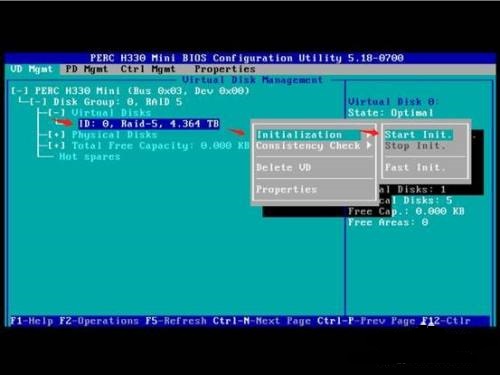
十一、看到初始化的进度5%,等到初始化完成。这是初始化的时间,是看空间的大小。

十二、初始化完成,点击:OK,完成创建raid,如图所示:
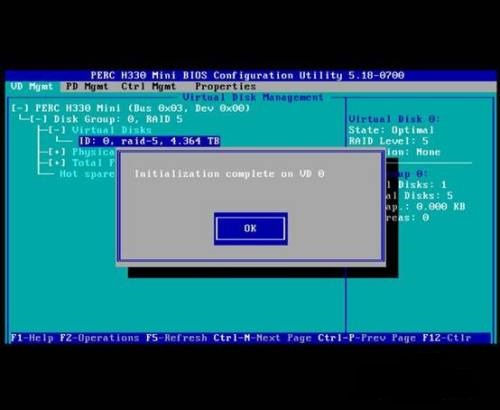
十三、上面点击OK之后,就能看到raid的相关信息,然后重启服务器,如图所示:
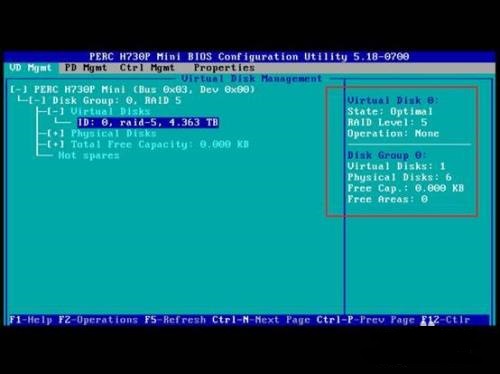
十四、也讲一下删除raid组,把我们刚刚创建的raid删除,选项移动到最上面:PERC H330 Mini,按F2键,选择:clear config,如图所示:
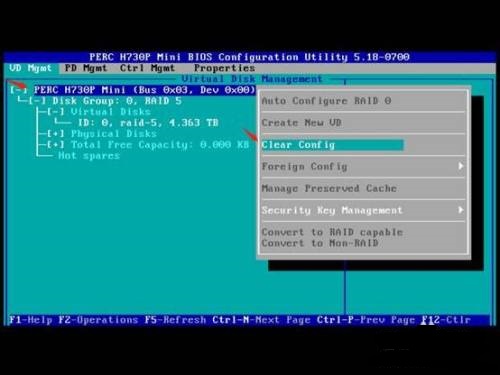
十五、弹出确认删除的对话框,点击:YES,表示确认删除raid。如图所示:
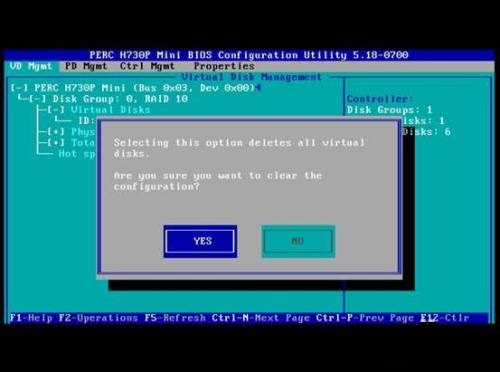
十六、已删除后的raid,和刚刚开始的时候了。如图所示:
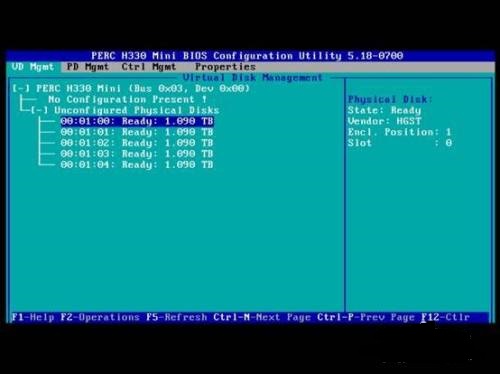
版权声明
本站部份资源来自本人原创、以及网络收集,经过测试整理,版权争议与本站无关。
所有资源仅限用于学习和测试研究,不得用于商业或者非法用途,否则、一切后果请用户自负。
网络技术更新极快,我们不保证资源的长久可用性,下载前请仔细查看发布日期。




